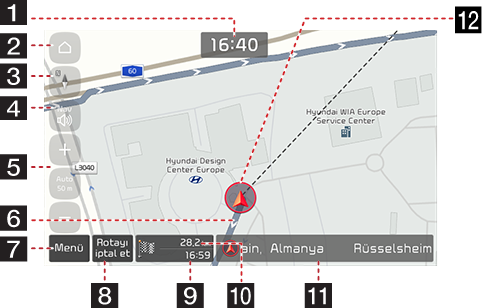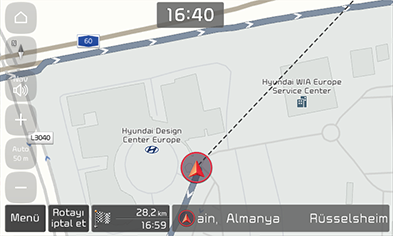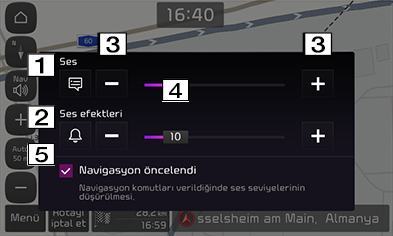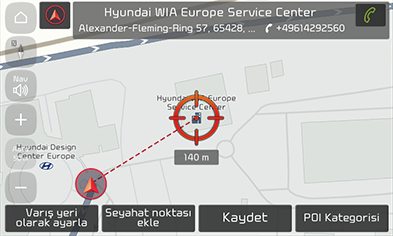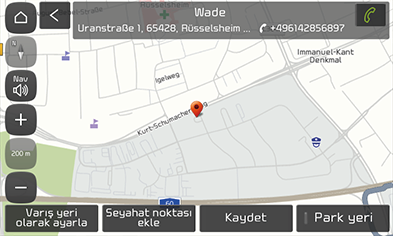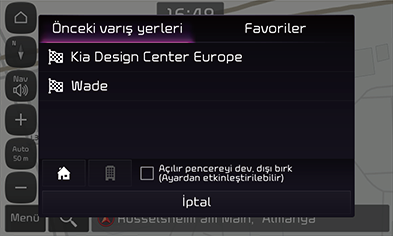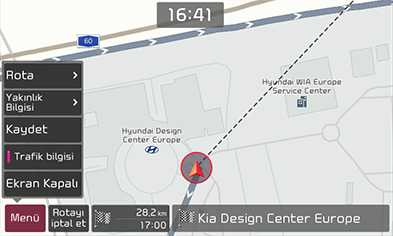Navigasyon Kullanmaya Başlarken
Güvenli sürüş için önlemler
Navigasyon kullanımı kısıtlamaları
Lütfen yerel trafik kurallarını ve düzenlemelerini gözetip bunlara uyun.
- Bazı özellikler güvenliğiniz için sürüş esnasında çalışmayacaktır. Kullanılamayan özellikler etkin durumda olmayacaktır.
- Varış noktası yönlendirmesi için görüntülenen rota referanstır ve sizi varış noktanızın yakınına götürecektir. Belirtilen rota her zaman en kısa mesafe, en tenha yol olmayabilir ve bazı durumlarda en hızlı rota da olmayabilir.
- Yol, isim ve İlgi Çekici Nokta (POI) bilgileri her zaman tamamen güncellenmiş olmayabilir. Bazı yerler güncellenmiş bilgi içermeyebilir.
- Araç konum işareti her zaman kesin yerinizi belirtmez. Bu sistem, mevcut konumu görüntülemek için GPS bilgilerini, çeşitli algılayıcıları ve yol haritası verilerini kullanır. Ancak, uydu doğru olmayan sinyaller gönderirse veya iki ya da daha az uydu sinyali alınırsa, konumunuzu görüntülemede hatalar olabilir. Böylesi koşullarda ortaya çıkan hatalar düzeltilemez.
- Aracınızın navigasyon içindeki konumu başta uydu iletim durumu, aracın durumu (sürüş yeri ve koşulları vb.) gibi çeşitli nedenlerle gerçek konumdan farklı olabilir. Bunun dışında, harita verileri yeni yapılan yollar gibi çevre değişimleri nedeniyle değişikliğe uğramışsa, araç konum işareti gerçek konumdan farklı olabilir. Böylesi farklılıklar oluşursa, kısa bir sürüş, harita eşleştirme veya GPS verileri ile araç konumunu otomatik olarak düzeltecektir.
GNSS nedir?
GNSS (Küresel Navigasyon Uydu Sistemi) ABD Savunma Bakanlığı tarafından yörüngeye oturtulmuş, 24 uyduluk bir ağdan oluşan, uydu tabanlı bir navigasyon sistemidir.
GPS başlangıçta askeri faaliyetlere yönelikti ancak ABD hükümeti 80'li yıllarda sistemin sivil kullanıma da açık olmasına karar vermiştir.
GPS dünyanın her yerinde, herhangi bir hava koşulunda günde 24 saat çalışır.
GPS kullanımının abonelik gideri ya da kurulum masrafı yoktur.
Uydu sinyalleri hakkında
Cihazınızın çalışması için uydu sinyallerini alması gerekir. Kapalı bir mekanda, yüksek binaların ya da ağaçların yakınında veya bir yeraltı otoparkındaysanız, cihaz uydu sinyali alamaz.
Uydu sinyallerini alma
Cihaz mevcut konumunuzu belirleyip bir rota çizmeden önce, aşağıdaki adımları gerçekleştirmeniz gerekir:
- Dışarıya, yüksek engellerden uzak bir bölgeye çıkın.
- Cihazı açın. Uydu sinyallerinin alınması birkaç dakika sürebilir.
Navigasyon Ekranının Kullanılması
|
|
1 Saat ekranı
Mevcut zamanı gösterir.
2 Ana ekran düğmesi
Ana menü ekranına geçer.
3 Harita görünümü düğmesi
Harita görünüm perspektifini değiştirir. [![]() ], [
], [![]() ] veya [
] veya [![]() ] sekmelerine basın.
] sekmelerine basın.
-
 (Kuzeye doğru 2B): Aracın hareket ettiği yöne bakılmaksızın harita her zaman kuzeyi gösterir.
(Kuzeye doğru 2B): Aracın hareket ettiği yöne bakılmaksızın harita her zaman kuzeyi gösterir. -
 (İleriye doğru 2B): Harita, ekranın üst kısmına doğru devam ederken, her zaman aracın yönünü gösterir.
(İleriye doğru 2B): Harita, ekranın üst kısmına doğru devam ederken, her zaman aracın yönünü gösterir. -
 (İleriye doğru 2B): Harita her zaman çevredeki yolların ve genel bölgenin ana hatlarını ve detaylarını gösterir.
(İleriye doğru 2B): Harita her zaman çevredeki yolların ve genel bölgenin ana hatlarını ve detaylarını gösterir.
4 Navigasyon ses düzeyi düğmesi
Navigasyon ses düzeyini ayarlar. Ayrıntılar için, “Navigasyon ses düzeyi” bölümüne bakın.
5 Harita ölçeği düğmesi
Mevcut harita ölçeğini görüntüler.
- Hıza bağlı olarak harita ölçeğini otomatik olarak değiştirmek için otomatik ölçek düğmesine basın.
- Harita ölçeğini manuel olarak ayarlamak için yeniden otomatik ölçek düğmesine basın.
- Harita ölçeğini ayarlamak için [
 ] veya [
] veya [ ] öğelerine basın.
] öğelerine basın.
6 Rota yönlendirme şeridi
Bir rota belirlendiği zaman, varış noktasına yapılan rota yönlendirmesini görüntüler.
7 [Menü] düğmesi
Hızlı menü gösterilir. Ayrıntılar için, “Hızlı menü” bölümüne bakın.
8 [Rotayı iptal et] düğmesi
Rota yönlendirmesini iptal eder.
[Rehb. devam] düğmesi
Rota yönlendirmesini devam ettirir.
9 Tahmini varış zamanı ve kalan mesafe
Kalan süre ve varış yerine ulaşmak için tahmini varış zamanını görüntüler.
10 Kalan süre ekranı
Varış noktasına kalan mesafeyi gösterir. Varış noktası bilgilerini kontrol etmek için basın.
11 Mevcut konum ve varış noktası gösterimi
Mevcut konumu ve varış noktasını gösterir.
12 Araç konum işareti
Aracın mevcut konumunu ve yönünü gösterir.
Yakınlaştır/Uzaklaştır
- Harita ekranında yakınlaştırma seviyesini belirlemek için parmaklarınızı ekranın üzerinde birbirine yaklaştırın/uzaklaştırın.
- Harita ekranında yalınlaştırma seviyesini ayarlamak için kontrol düğmesini sola/sağa çevirin. (Varsa)
Harita ölçeği
Harita ölçeği modunu sabit ölçek moduna veya otomatik ölçek moduna değiştirebilirsiniz.
Harita ekranında [![]() ]/[
]/[![]() ] seçeneğine basın.
] seçeneğine basın.
|
|
|
İsim |
Açıklama |
|
Ölçek Sabitle [ |
Görüntülenen ölçeği sabitler. |
|
Otomatik Ölçek [ |
Harita ölçeği hız, yol sınıfı ve yönlendirme mesafesine göre otomatik olarak ayarlanır. |
Ses düzeyini ayarlamak için [ ] veya [
] veya [ ] öğelerine basın.
] öğelerine basın.
|
|
1 [ ] [
] [ ]
]
Sesli yönlendirmenin sesini açmak ya da kapatmak için düğmeye basın.
2 [ ] [
] [ ]
]
Ses efektini açmak ya da kapatmak için düğmeye basın.
3 [ ] [
] [ ]
]
Ses düzeyini ayarlamak için düğmelere basın.
4 [ ]
]
Sesi düzeyini ayarlamak için ses kontrol çubuğunu sürükleyin.
5 [Navigasyon öncelendi]
İşaretlenirse, navigasyon istemlerinin oynatılması sırasında diğer tüm ses düzeylerinin sesini azaltır.
Haritanın kaydırılması
Haritada noktayı basılı tutun ve istenen yöne taşıyın, ardından istenen noktaya odaklanıldığında serbest bırakın. Seçilen nokta ekranın merkezine getirilir ve kaydırma işareti görüntülenir. İşaretlenen nokta ve mevcut konumdan doğrusal uzaklık bilgisi ekranın merkezinde görüntülenir.
|
|
|
,Not |
|
Harita ekranında bir harita bölgesine basılırsa, harita baskı kalkana kadar ilgili yönde kaymayı sürdürür. |
İlgi Çekici Noktaya çağrı yapılması
Bir İlgi Çekici Nokta araması sonrasında, İlgi Çekici Noktanın telefon numarası bilgisi İlgi Çekici Nokta tesisine çağrı yapmak üzere kullanılabilir.
- Harita kaydırma, varış noktası arama işlevi ve buna benzer işlevler kullanarak çeşitli arama yöntemlerini kullanın. Ayrıntılar için her bir arama işlevinin bölümlerine bakın.
|
|
- Harita ekranında [
 ] sekmesine basın.
] sekmesine basın. - Bluetooth telefonu çağrı yapmak için kullanılır.
|
,Not |
|
Önceki varış noktalarına yönlendirme
Navigasyon başlatılırken, “Önceki varış yerleri” açılır penceresi yaklaşık 10 saniye boyunca görünür. Açılır pencere sadece navigasyon başlatıldığında planlanmış rota yoksa görüntülenir.
Listeden birini seçebilirsiniz.
|
|
|
,Not |
|
Önceki varış noktalarını ayarlamak için [SETUP] > [Navigasyon] > [Rehberlik] > [Önceki varış yerleri ayarları] > [Önceki varış yerlerini başlangıçta göster] sekmelerine basın. |
Hızlı menü
Navigasyon menüsüne hızlıca geçmek için hızlı menüyü görebilirsiniz. Modele, seçeneğe ve ülkeye bağlı olarak resimlerdeki bazı öğeler gerçek görüntüsünden farklı olabilir.
- Harita ekranında [Menü] sekmesine basın.
|
|
- İstenen seçeneği belirtin.
- [Menü]: Hızlı menüyü gösterir veya gizler.
- [Rota]: Rotayı yeniden hesaplar veya rota seçeneklerini ayarlar.
- [Yakınlık Bilgisi]: Haritada gösterilecek ilgi çekici nokta öğelerini ayarlar veya mevcut konuma yakın ilgi çekici nokta arayarak bir tesis bulur.
- [Kaydet]: Geçerli konumu kaydedilen yerlere ekler.
- [Trafik bilgisi]: Trafik akışının görüntülenip görüntülenmeyeceğini ayarlar.
- [Ekran Kapalı]: Ekranı kapatır. Tekrar açmak için ekrana dokunun.